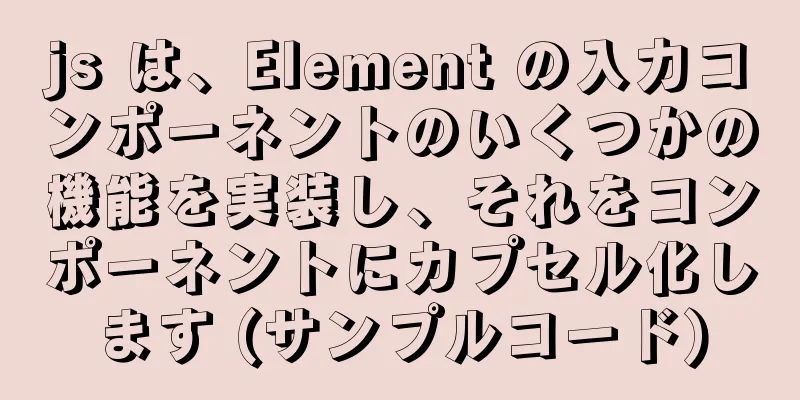MySQL 8.0.17 のインストールと設定のグラフィックチュートリアル
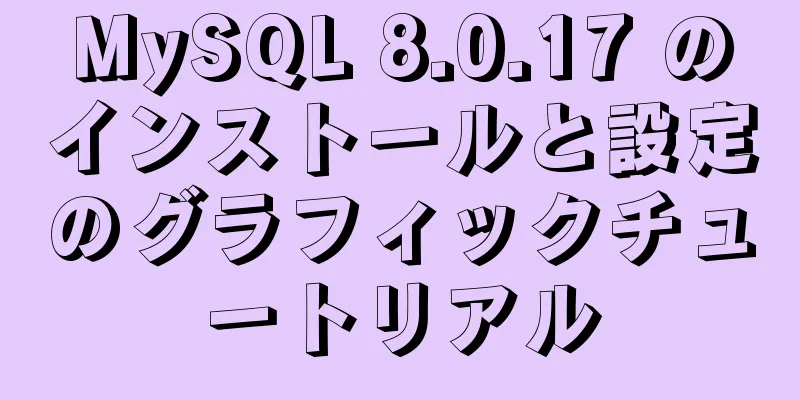
|
この記事は、参考のためにMySQL 8.0.17のインストールと設定のグラフィックチュートリアルを記録しています。具体的な内容は次のとおりです。 1. インストールパッケージをダウンロードする ダウンロード先: インストールパッケージ 2. インストールパッケージをディレクトリに解凍します ここではD:\mysql-8.0.17-winx64に解凍されています。
3. 環境変数を設定する マイコンピュータ → 右クリック → プロパティ → システムの詳細設定 → 環境変数
「編集」をクリックして、MySQL binフォルダのアドレスを追加します
4. 設定ファイル MySQL フォルダ D:\mysql-8.0.17-winx64 に新しい my.ini ファイルを作成し、次の情報を記述します。 [mysqld] # ポート 3306 を設定 port=3306 # mysql のインストール ディレクトリを設定します。basedir=D:\\mysql-8.0.17-winx64 # ここでは必ず二重スラッシュ \\ を使用してください。私は単一のスラッシュを使用すると間違いを犯しますが、他の人のチュートリアルを見ると、単一のスラッシュを使用している人もいます。自分で試してみてください # mysql データベースデータの保存ディレクトリを設定します datadir=D:\\mysql-8.0.17-winx64\\Data # 上記と同じ # 最大接続数を許可します max_connections=200 # 許容される接続失敗の回数。これは、誰かがこのホストからデータベースシステムを攻撃しようとするのを防ぐためです。max_connect_errors = 10 # サーバーが使用するデフォルトの文字セットは UTF8 です 文字セットサーバー=utf8 # 新しいテーブルを作成するときに使用されるデフォルトのストレージエンジン default-storage-engine=INNODB # デフォルトでは、認証には「mysql_native_password」プラグインが使用されます。default_authentication_plugin=mysql_native_password [mysql] # mysqlクライアントのデフォルトの文字セットをdefault-character-set=utf8に設定します [クライアント] # MySQL クライアントがサーバーに接続するために使用するデフォルトのポートを設定します。ポート = 3306 デフォルトの文字セット=utf8
5. MySQLをインストールする 管理者として cmd を開き、MySQL インストール パスに移動して、次のコマンドを入力してデータベースを初期化します。 mysqld --initialize --console
知らせ!実行出力には次の段落が含まれます。 [注記] [MY-010454] [サーバー] root@localhost の一時パスワードが生成されます: zyNrYHh2yF-E root@localhost: の後の「zyNrYHh2yF-E」は初期パスワードです (最初のスペースを除く)。パスワードを変更する前に、このパスワードを覚えておく必要があります。このパスワードは、次回のログイン時に必要になります。 すぐにシャットダウンしてしまったり、忘れてしまったりしても大丈夫です。初期化した datadir ディレクトリを削除して、再度初期化コマンドを実行すれば再生成されます。もちろん、セキュリティ ツールを使用して、任意の方法でパスワードを強制的に変更することもできます。 6. 設置サービス MySQLインストールディレクトリD:\mysql-8.0.17-winx64\binに入力します。 mysqld --インストール
元のコマンドは次のようになります: mysqld --install [サービス名] ただし、その後ろのサービス名は省略可能で、デフォルト名は mysql です。もちろん、コンピューターに複数の MySQL サービスをインストールする必要がある場合は、mysql5 や mysql8 などの異なる名前で区別できます。 7. MySQLサービスを開始する MySQLを起動します。 ネットスタートMySQL
(net stop mysql コマンドでサービスを停止します。sc delete MySQL/mysqld -remove コマンドで MySQL サービスをアンインストールします) 8. パスワードを変更する MySQL インストール ディレクトリ D:\mysql-8.0.17-winx64\bin に入力します。 mysql -u ルート -p MySQLに入るには以前のパスワードを入力してください。
MySQL でコマンドを実行します。 ALTER USER 'root'@'localhost' を '新しいパスワード' によって mysql_native_password で識別します。 パスワードを変更します。コマンドの末尾の「;」に注意してください。これは MySQL の構文です。
インストール完了 デフォルトでインストールされたデータベースを表示できます データベースを表示します。
デフォルトの MySQL ユーザーを見てみましょう: mysql.user からユーザー、ホスト、認証文字列を選択します。
管理者ルートのホストは localhost です。つまり、localhost のログイン アクセスのみが許可されます。他の IP アドレスからのログインを許可する場合は、新しいホストを追加する必要があります。すべてのIPアクセスを許可する場合は、直接「%」に変更できます。 その他の操作については、MySQL ユーザーの作成と認証を参照してください。 素晴らしいトピックの共有: MySQL の異なるバージョンのインストール チュートリアル さまざまなバージョンの MySQL 5.7 インストール チュートリアル さまざまなバージョンの MySQL 5.6 インストール チュートリアル さまざまなバージョンのmysql8.0インストールチュートリアル 以上がこの記事の全内容です。皆様の勉強のお役に立てれば幸いです。また、123WORDPRESS.COM を応援していただければ幸いです。 以下もご興味があるかもしれません:
|
<<: Vue でフルスクリーンを実装し、フルスクリーン終了を監視する
推薦する
Reactでカスタムフックを作成する方法を教えます
1. カスタムフックとは何かロジックの再利用簡単に言えば、カスタム フックを使用すると、特定のコンポ...
LinuxでTomcatのポート番号を変更する方法
ここには複数の Tomcat があります。それらを同時に使用する場合は、ポート番号を別の番号に変更す...
MySQL 5.7 インストール不要の設定グラフィックチュートリアル
Mysql は人気があり、使いやすいデータベース ソフトウェアです。以下は、mysql の無料インス...
HTML フレーム、Iframe、フレームセットの違い
10.4.1 フレームセットとフレームの違い まず、フレームセットとフレームの違いについて説明します...
Windows で mysql-8.0.18-winx64 をインストールするチュートリアル (画像とテキスト付き)
1. インストールパッケージをダウンロードするインストール パッケージは次の場所にあります:参考:...
IDEA は MySQL への接続時にエラーを報告します。サーバーが無効なタイムゾーンを返します。タブに移動して serverTimezone プロパティを設定してください。
これからの道は常に困難で、棘だらけです。歯を食いしばって、乗り越えられると信じてください。さあ、さあ...
MySQLクエリデータを時間別に表示します。データがない場合は0を入力してください。
需要背景統計インターフェースでは、フロントエンドは 2 つの配列を返す必要があります。1 つは 0 ...
vue の v-bind を理解する
目次1. v-bindの主要ソースコードの分析1. v-bind属性はどこに均一に保存されるか: a...
HTTPプロトコルにおけるステータスコードの意味
暫定的な応答を示し、要求者に操作の続行を要求するステータス コード。コードの説明100 (続行) リ...
Linux の操作とメンテナンスの基本的なスワップ パーティションと LVM 管理のチュートリアル
目次1. スワップパーティション SWAP 1.1 スワップファイルを作成する1.2 スワップパーテ...
Mysql マルチテーブル結合クエリの実行の詳細について簡単に説明します。
まず、このブログのケースデモンストレーション テーブルを作成します。 create table a(...
共通要素のデフォルトのマージンとパディング値に関する議論
今日は、さまざまなブラウザでのデフォルト要素のマージン値が何であるかという問題について説明しました。...
Nginx_geo モジュールを使用して CDN スケジュールを設定する方法
NginxのGeoモジュールの紹介geo ディレクティブは、ngx_http_geo_module ...
CSS calc() の数式に関する詳細な理解
数式 calc() は CSS の関数であり、主に数学演算に使用されます。 calc() を使用する...
CocosCreator MVCアーキテクチャの詳細な説明
概要この記事では、ゲームクライアントでよく使用される MVC アーキテクチャについて紹介します。ゲー...